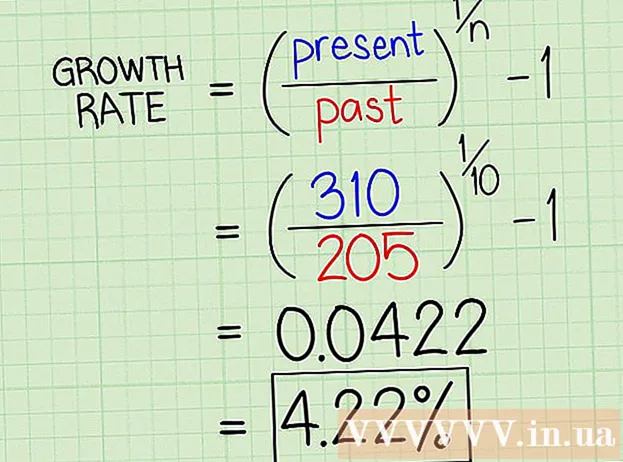Höfundur:
Monica Porter
Sköpunardag:
19 Mars 2021
Uppfærsludagsetning:
1 Júlí 2024
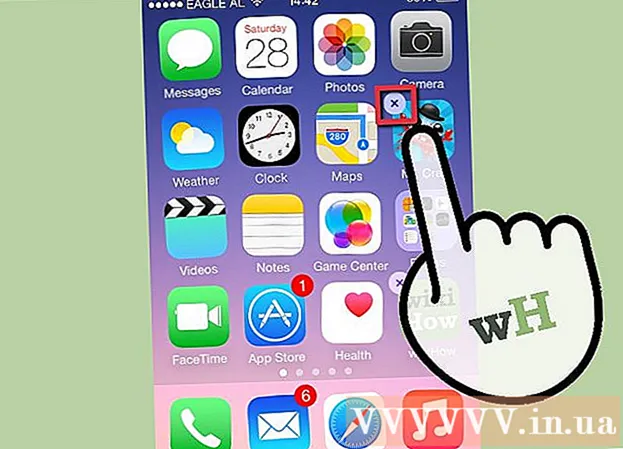
Efni.
Viltu eyða iPhone forritum en veist ekki hvernig á að gera það? Þessi grein mun koma þér af stað eins fljótt og miðað við að nota Snapchat.
Skref
Aðferð 1 af 2: Staðalaðferð
Finndu forritið sem þú vilt fjarlægja. Þú þarft ekki að opna forrit, bara finndu þau.

Haltu app tákninu inni. Eftir nokkrar sekúndur fara öll iPhone forrit að titra og birtast lítið „X“ tákn við hliðina á þeim (nema fyrir innbyggð forrit).- Ef þú sérð ekki X táknið geturðu notað aðra aðferð hér að neðan.
Smelltu á '' til að eyða forritinu. iPhone mun spyrja hvort þú viljir eyða völdu forriti.
- Veldu „Delete“ ef þú vilt virkilega eyða forritinu og öllum gögnum.

Ýttu á hnappinn til að fara aftur á heimasíðuna. Þegar þú hefur eytt forritinu þarftu bara að ýta á hringhnappinn undir snertiskjánum („heimaskjár“) til að fara aftur á venjulega skjáinn. X hverfur og táknin hætta að sveiflast.
Eyða forritum í iTunes. Annars verður forritið tekið afrit næst þegar þú samstillir tækið. Einnig er hægt að setja upp iTunes til að samstilla ekki forrit frá utanaðkomandi tæki.
- Þú getur ekki eytt innbyggðum forritum í tækinu þínu en þú getur fært staðsetningar þeirra. Haltu bara og notaðu fingurinn til að hreyfa þig um skjáinn. Táknið mun fylgja fingrinum.
Aðferð 2 af 2: Aðrar aðferðir

Smelltu á uppsetningarhnappinn á heimaskjánum. Veldu síðan „Almennt“ eftir aðgang.
Veldu „Takmarkanir“. Ef spurt er þarftu að slá inn 4 stafa PIN númer. Ef þú veist ekki 4 stafa PIN númer geturðu giskað á. Takk fyrir einhvern sem gæti hafa sett það upp fyrir þig.
- Ef þú getur ekki skilgreint 4 stafa PIN númer geturðu ekki gert neinar breytingar.
Flettu niður til að virkja „Slökkva á takmörkun“ aðgerðinni. Leitaðu að hlutanum sem heitir Eyða forritum. Renndu hnappinum megin við orðið AF til Kveikt.
Farðu aftur í venjulegu aðferðina. Nú hefur tækið þann eiginleika að eyða forritum sem eru uppsett. Haltu inni forritatákninu til að eyða og X birtist efst í vinstra horninu. Smelltu á X og fylgdu eyðingarbeiðninni.
- Samkvæmt því, á sama skjánum verður hnappur „Uppsetning forrita“. Þú getur virkjað þessa aðgerð ef þú ert foreldri og vilt sjá hvað börnin þín eru að gera með tækinu.
Ráð
- Ef forritið birtist ekki eyða hnappur er þetta „varanlegt“ forrit innbyggt í iPhone og leyfir ekki eyðingu. Hins vegar eru nokkrar undantekningar sem eru möppur og Cydia „jailbreak“ forrit.
- Að eyða forritinu þýðir líka að eyða öllum gögnum sem eru geymd í því.
- Ef þú eyðir forriti með því að smella á eyða hnappinn á iPhone þínum geturðu endurhlaðið það með því að smella á „download from cloud“ hnappinn í staðinn fyrir get / buy hnappinn.